Kun löydät vinkkejä ja temppuja Spotify-soittolistojen hallintaan, asiat paranevat paljon. Esimerkiksi, tiedät jo kuinka poistaa soittolistan Spotifysta tai edes laulua. Mutta haluaisitko nähdä, kuinka voit poistaa useita kappaleita?
On myös mahdollista luoda kopio soittolistasta ja lisätä soittolistalle kappaleita, joista pidit. Löydät lisää Spotify-soittolistatemppuja; jatka lukemista nähdäksesi, jäätkö paitsi yhdestä vai muutamasta.
Spotify-soittolistan jakaminen
Tiedät mitä he sanovat: ¨Jakaminen on välittämistä.¨ Jos haluat jakaa Spotify-soittolistasi ystävän kanssa, joka myös käyttää palveluita, sinun on tehtävä näin. Jos käytät Android-laitettasi, avaa sovellus ja napauta Kirjastosi välilehti alareunassa.
Etsi soittolista, jonka haluat jakaa, ja paina sitä pitkään. Kun pieni ikkuna tulee näkyviin, napauta Jaa-vaihtoehtoa.
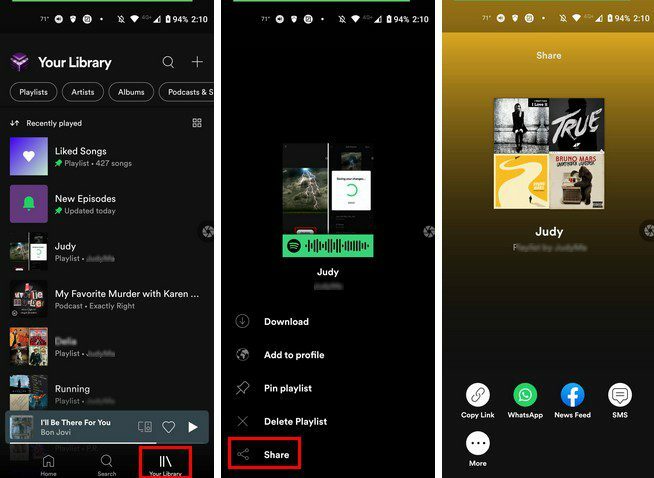
Näet erilaisia jakamisvaihtoehtoja, kuten:
- Kopioi linkki
- tekstiviesti
- Lisää – Tämän vaihtoehdon avulla voit jakaa linkin käyttämällä mitä tahansa Android-laitteellesi asentamaasi sovellusta pyyhkäisemällä ylöspäin.
Desktop Client
Voit jakaa minkä tahansa Spotify-soittolistan ollessasi tietokoneellasi napsauttamalla Oma kirjasto -vaihtoehtoa näytön vasemmassa yläkulmassa. Napsauta soittolistaa, jonka haluat jakaa, ja napsauta soittolistan nimen alla olevia pisteitä.
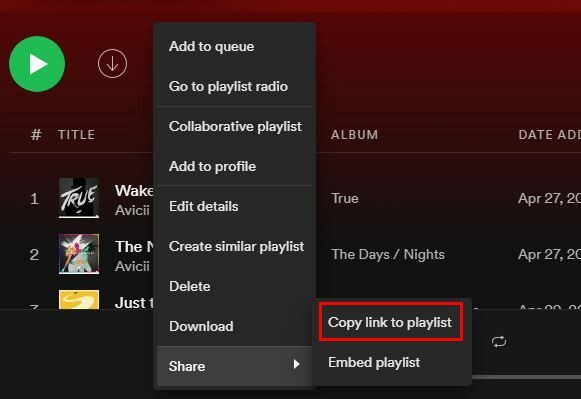
Valitse vaihtoehto, jossa lukee Kopioi linkki soittolistaan. Jos sinulla ja henkilöllä, jonka kanssa jaat soittolistan, on samanlainen musiikkimaku, voit antaa heidän lisätä kappaleita. Voit tehdä tämän valitsemalla Yhteistyösoittolista-vaihtoehdon.
Kuinka poistaa useita kappaleita samanaikaisesti Spotify-soittolistasta
Jos olet käyttänyt Spotifyta, tiedät, että kappaleen pyyhkimiseen tarvitsee vain painaa sitä pitkään. Poista tästä soittolistasta -vaihtoehto on toinen ylhäältä. Mutta tämä voi viedä aikaa, kun haluat poistaa erilaisia kappaleita. Jos haluat poistaa useita kappaleita kerralla, sinun on avattava Spotify-työpöytäohjelma ja siirryttävä soittolistaan, jossa on poistettavat kappaleet.
Jos käytät Windows-tietokonetta, sinun on painettava Ctrl-painiketta, mutta painat Cmd-painiketta, jos käytät Macia. Kun sitä on painettu, ala napsauttaa kappaleita, jotka haluat poistaa. Valitut kappaleet korostetaan, ja kun olet valmis, napsauta niitä hiiren kakkospainikkeella ja valitse Poista soittolistasta -vaihtoehto.
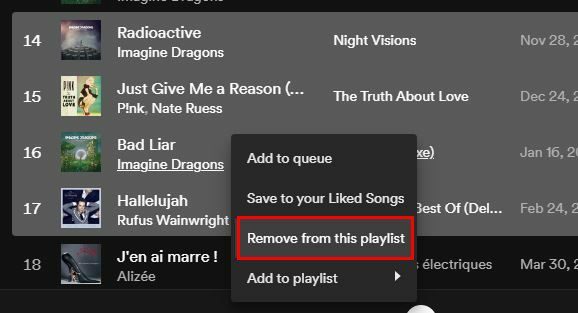
Ctrl- tai Cmd-painikkeella voit tehdä jotain muuta. Voit käyttää samaa menetelmää pitämään useista kappaleista. Nuolemalla kappaletta se lisätään suosikkikappaleesi luetteloon. Eri kappaleiden sydämen napsauttaminen voi viedä aikaa. Kun olet valinnut kaikki kappaleet, joista haluat pitää, valitse tällä kertaa niiden poistamisen sijaan Tallenna tykättyihin kappaleisiin.
Kuinka etsiä kappaletta soittolistasta
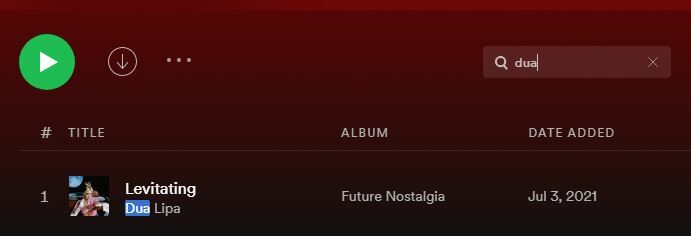
Jos Spotify-soittolistallasi on paljon kappaleita, tietyn kappaleen löytäminen voi olla vaikeaa. Painamalla Ctrl- tai Cmd-näppäintä sekä F-näppäintä, sinut ohjataan hakutyökaluun, josta voit etsiä kappaleen, jota haluat kuunnella.
Kuinka ladata musiikkia tietokoneeltasi Spotify-soittolistallesi
Tietokoneellasi on kappale, jonka haluat lisätä soittolistallesi. Voit tehdä sen avaamalla työpöytäohjelman ja napsauttamalla vasemmassa yläkulmassa olevia pisteitä. Sitten sinun on mentävä osoitteeseen:
- Muokata
- Asetukset
- Paikalliset tiedostot – Varmista, että tämä vaihtoehto on kytketty päälle
Paikalliset tiedostot -kohdassa näet tiedostojesi asetukset. Näet esimerkiksi Lataukset, Näytä paikalliset tiedostot ja Musiikkikirjasto. Jos haluat poistaa jonkin näistä vaihtoehdoista käytöstä, sinun on vain kytkettävä se pois päältä. Lisää lähde -vaihtoehto toimii aivan kuten sen nimi kertoo. Jos tarvitsemasi kappale on lähteessä, jota et näe vaihtoehtona, voit lisätä sen tämän vaihtoehdon kautta.
Kun napsautat tätä vaihtoehtoa, näet pienen ikkunan. siirry sinne, missä sinulla on kappaleet, jotka haluat ladata. Kun löydät sen, varmista, että se on korostettu ja napsauta Ok.

Kun napsautat Oma kirjasto -vaihtoehtoa, sinun pitäisi nähdä lisäämäsi uusi lähde.
Kuinka vaihtaa soittolistan kansi Spotifyssa
Voit muokata soittolistan kannen ulkoasua muutamalla helpolla vaiheella. Sen sijaan, että Spotify päättää, miltä se näyttää, voit lisätä omasi avaamalla soittolistan ja viemällä kohdistimen nykyisen kuvan päälle. Sinun pitäisi nähdä kynäkuvake; Klikkaa sitä.
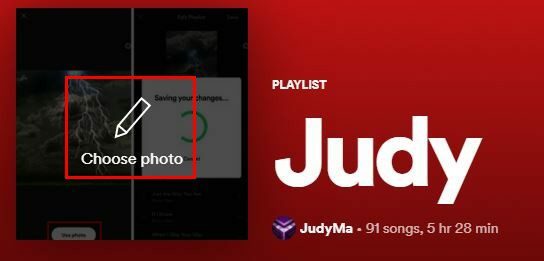
Napsauta seuraavassa ikkunassa kuvaa ja valitse uusi kuva. Kun olet valinnut sen, älä unohda klikata Tallenna-painiketta, jotta se on lopullinen. Näet vaihtoehdot soittolistan uudelleennimeämiseen ja kuvauksen lisäämiseen.
Kuinka tehdä identtinen kopio soittolistasta Spotifyssa
Ystäväsi pitää kaikista soittolistallasi olevista kappaleista, mutta et halua jakaa kappaleita heidän kanssaan. Parasta, mitä voit tehdä, on luoda kopio Spotify-soittolistasta ja pyytää ystävääsi tekemään kaikki haluamansa muutokset. Jos haluat tehdä identtisen soittolistan, sinun on napsautettava pisteitä vasemmassa yläkulmassa > Tiedosto > Luo uusi soittolista.
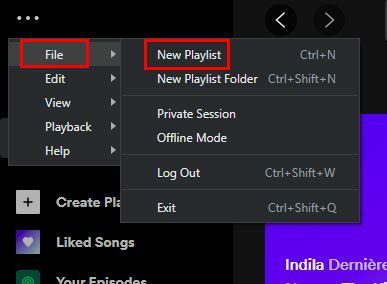
Kun soittolista on luotu, siirry kopioitavaan soittolistaan. Napsauta ensimmäistä kappaletta ja sen jälkeen Ctrl + A -näppäimiä. Tämä valitsee ja korostaa kaikki soittolistan kappaleet. Etsi vasemmasta ruudusta uusi äskettäin luomasi soittolista. Napsauta nyt korostettua kappaletta ja vedä ne uuteen soittolistaan.
Soittolistan kappaleiden järjestäminen aakkosjärjestyksessä
Jokaisella on oma tyylinsä soittolistansa kappaleiden suhteen. Vaikka jotkut eivät välitä kappaleiden järjestyksestä, toisten kappaleiden on oltava aakkosjärjestyksessä. Voit tehdä tämän napsauttamalla hakukuvakkeen oikealla puolella olevaa pudotusvalikkoa. Voit valita seuraavista vaihtoehdoista:
- Mukautettu tilaus
- Otsikko
- Taiteilija
- Albumi
- Lisäyspäivämäärä
- Kesto
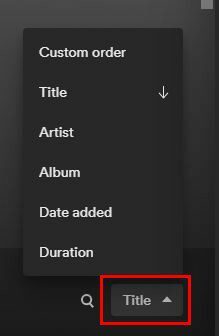
On muitakin hyödyllisiä temppuja, kuten tietää, miltä soittolistalta kappale on peräisin. Sinulla voi olla erilaisia soittolistoja, ja kun kuulet kappaleen, et tiedä, mistä soittolistasta se tulee. Se selviää klikkaamalla albumin kuvaa alhaalla vasemmalla. Sinut ohjataan automaattisesti kyseiselle soittolistalle.
Johtopäätös
Kuten näet, voit tehdä paljon Spotify-soittolistoillasi. Saatat haluta tai olla tekemättä kaikkea listassa mainittua, mutta ainakin tiedät, että sinulla on mahdollisuus. Mistä muutoksesta luulet aloittavasi? Kerro minulle alla olevissa kommenteissa ja älä unohda jakaa artikkelia muiden kanssa sosiaalisessa mediassa.